Adobe Audition是目前市场上常见的音频编辑工具。它界面简单录音编辑软件教程,初学者易于操作,适合一些简单的音频编辑操作。
今天,我们将向您介绍使用Audition的一些最基本的步骤,并为您提供最简单、最有效、最实用的教程。欢迎大家收藏本文并分享给您的朋友一起学习~
文末附有下载方法。如果需要下载软件,可以滑动到文末查看~
1、了解主界面

音轨工程接口:主要用于编辑、调节音量、音轨合成等;
项目栏:音频项目项目和导入的音效/音乐都在这里;
音效及其他菜单栏:添加音频美化效果、可选择音效/音乐文件拖拽等。
2. 录制与调试
在开始准备录音之前,您需要将AU的“输入”和“输出”通道选择为您想要与录音设备(外置声卡)匹配的通道。具体操作流程如下:
编辑 → 首选项 → 音频硬件
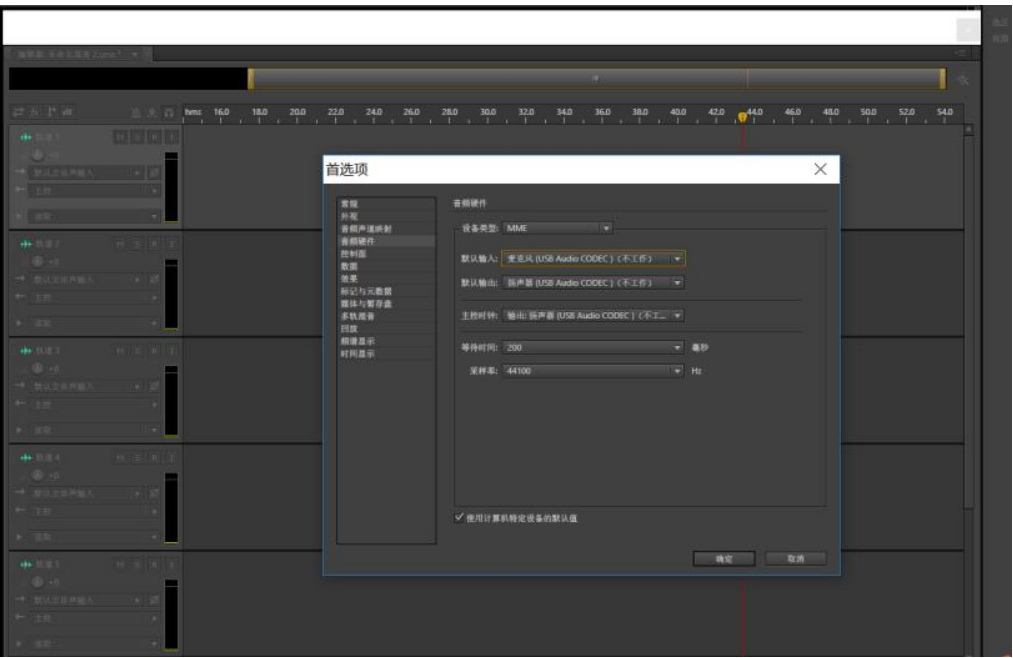
将“音频硬件”中的“默认输出”、“默认输入”和“采样率”调整为与您当前录音设备匹配的选项。
如果您不知道采样率或者自己设备的名称,可以点击“控制面板-声音设置-声音控制面板”在“播放”和“声音”中查看。要设置采样率,请右键单击当前工作的默认设备。属性-高级选择,播放和录音的采样率必须一致。
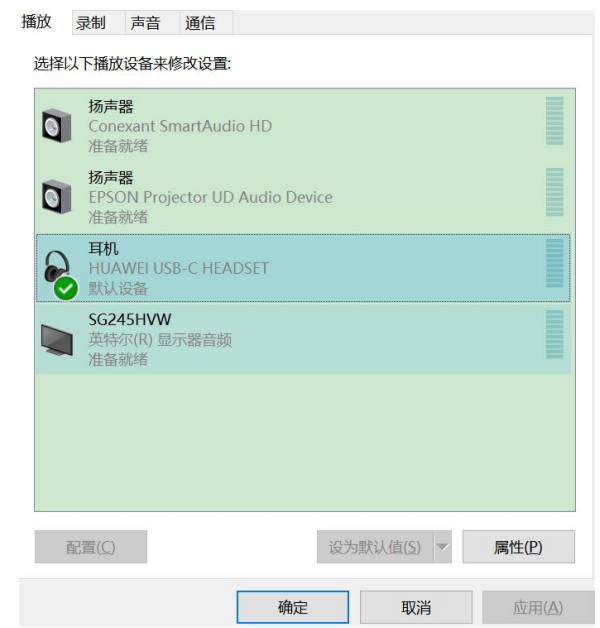
3. 创建一个新的音频项目并开始录制
(1) 选择“文件→新建→多轨混音工程/音频文件”,选择要录制的多轨混音工程或音频文件。
但我个人喜欢直接选择“多轨混音项目”直接录制,避免重复拖动音轨。下面将通过创建一个新的多轨混音项目来进行演示。
(2)选择新建“多轨混音项目”时,注意采样率需要与之前设置的一致;
(3) 选择要录制的音轨并点亮“R”键。如图,R键亮起,表示声音录制在该音轨上。
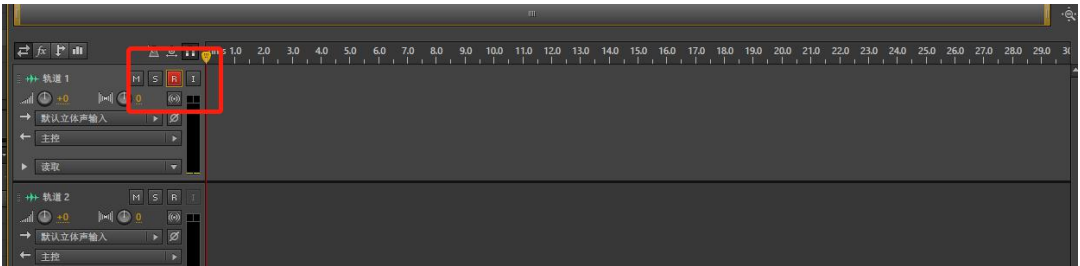
(4)点击下方红色按钮开始录音
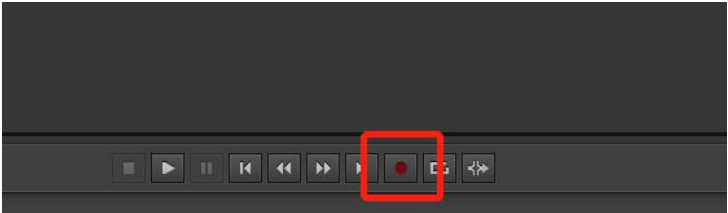
4.后期编辑
(1)选择录制的音轨,双击进入单个声音文件;
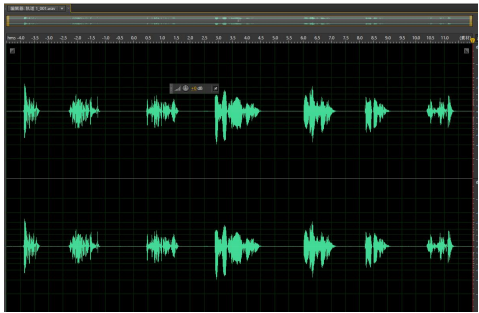
(2)删除错误录制和重复的声音:选择声音波纹,右键单击或DELETE删除;
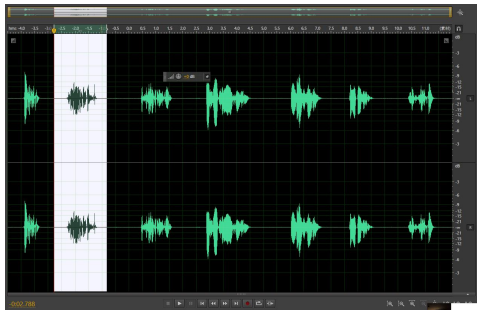
(3)降噪:用鼠标选择有噪声的位置,右键【捕获噪声样本】
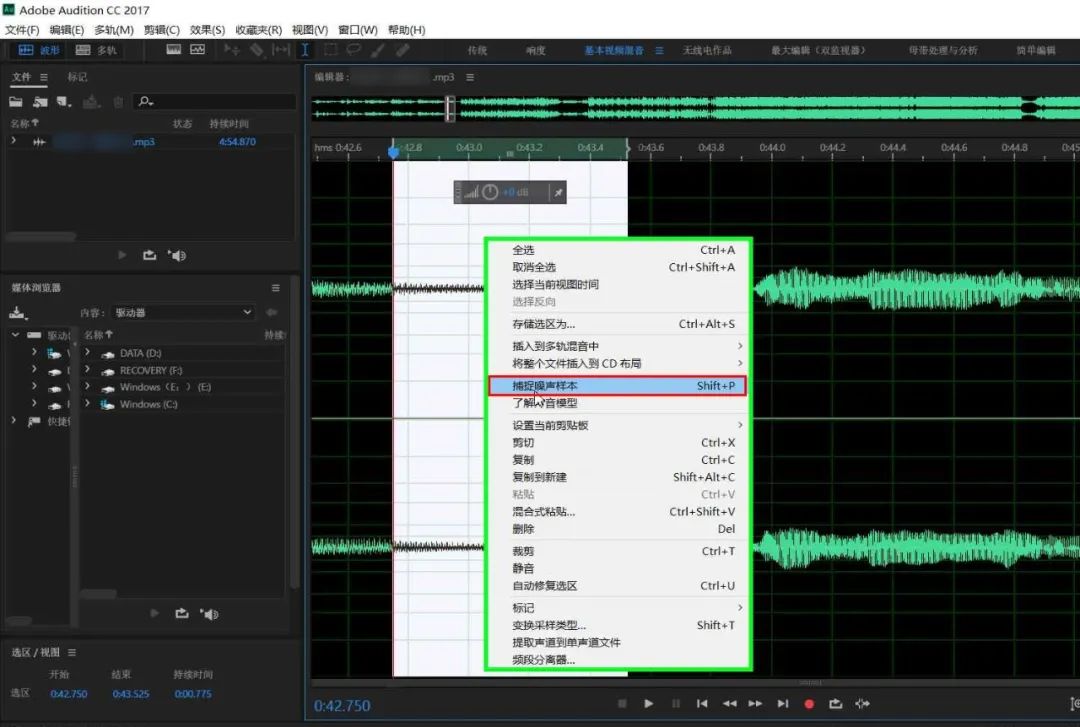
然后全部选中,点击左上角菜单栏中的【效果】-【降噪/恢复】-【降噪(处理)】。
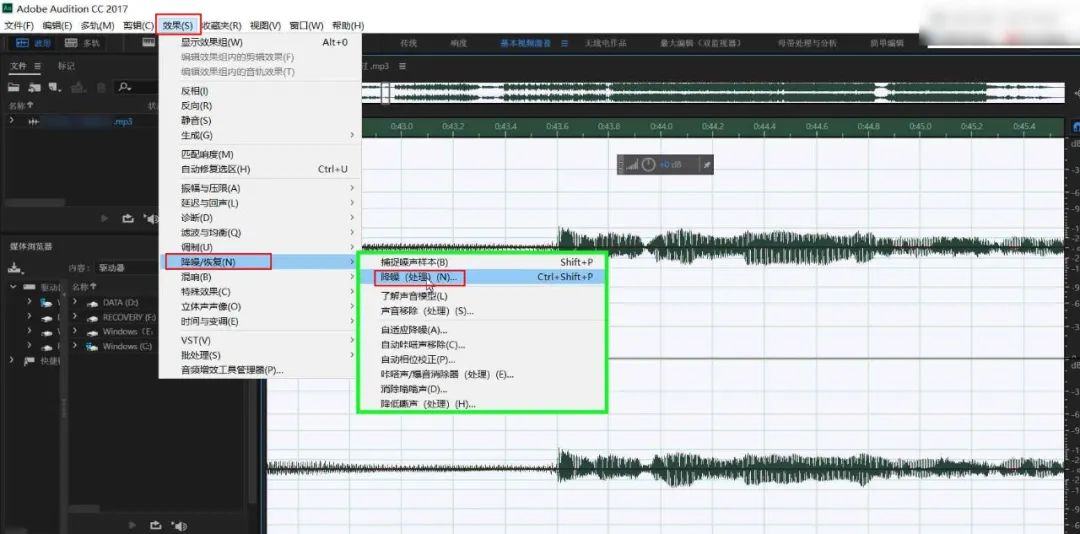
弹出页面后,点击【应用】即可。
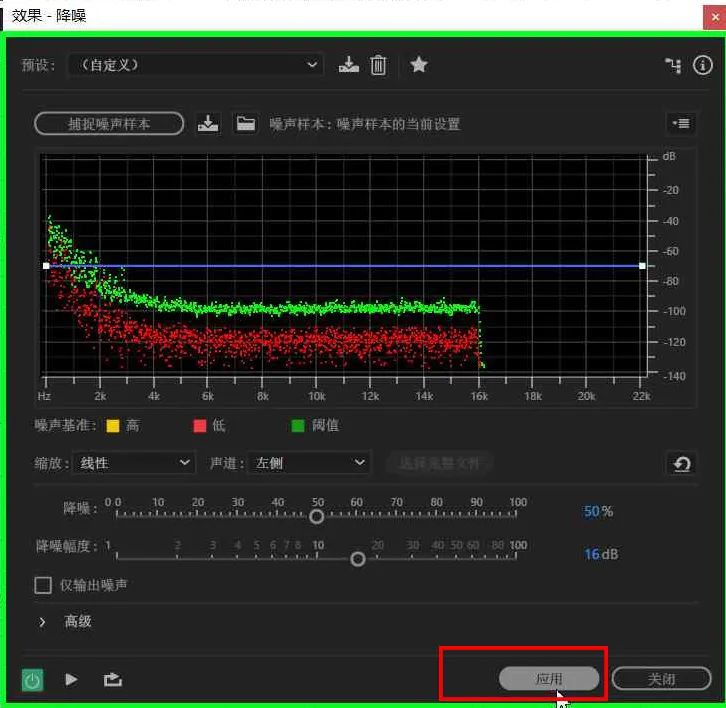
(4) 合成背景音乐
① 通过以上操作,可以对录制的人声进行简单的编辑;然后重新点击右侧的项目栏,选择刚刚创建的“混音项目”录音编辑软件教程,打开下载的BGM;您可以拖动下图中标记的黄线来调整音量大小,左右拖动“音频”来调整时间,找到声音和BGM完美的音量匹配点。通常建议人声在整个音频问题开始后 5 秒内出现。
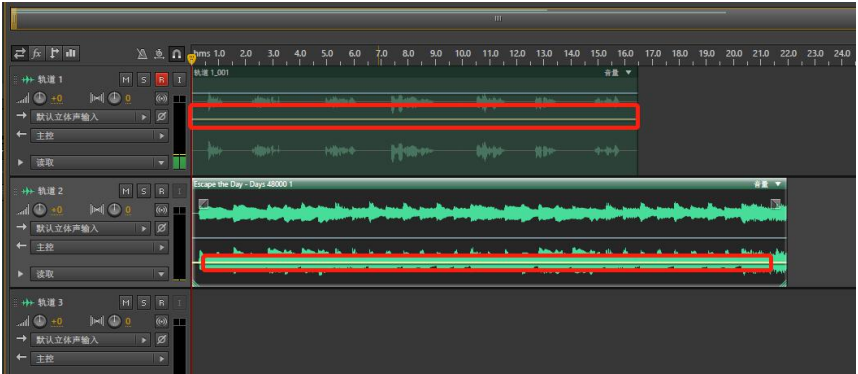
②如果想给节目添加一些音效,可以按M键提前标记录音音频,然后在第三个“音轨”中添加合适的音效。
③ 如果发现编辑后的“录制音频”有一些节奏错误,可以选中需要调整的声音波纹之间的间隙,右键单击选择“分割”,然后左右拖动调整时间。
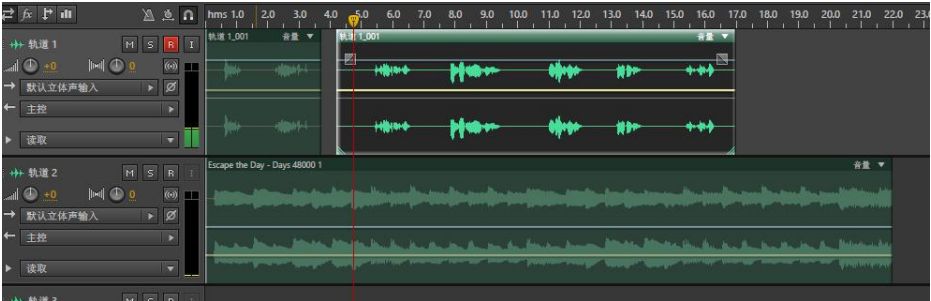
④控制背景音乐的“淡入”和“淡出”,如下图: 这样一个简单的音频作品就基本完成了。
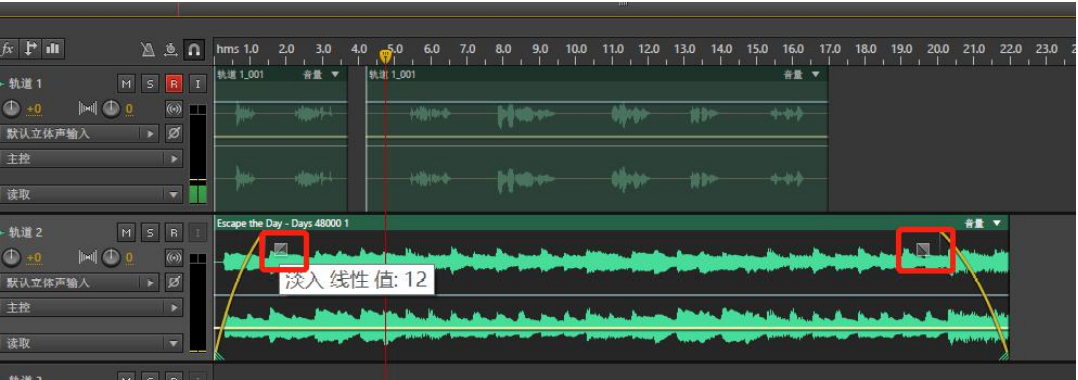
5.导出音频
(1) 选择“文件→全部保存”保存音频项目,避免后续返工时丢失项目。
(2)“文件→导出→多轨混音→完整混音”
①推荐格式为MP3或WAV(较大尺寸)
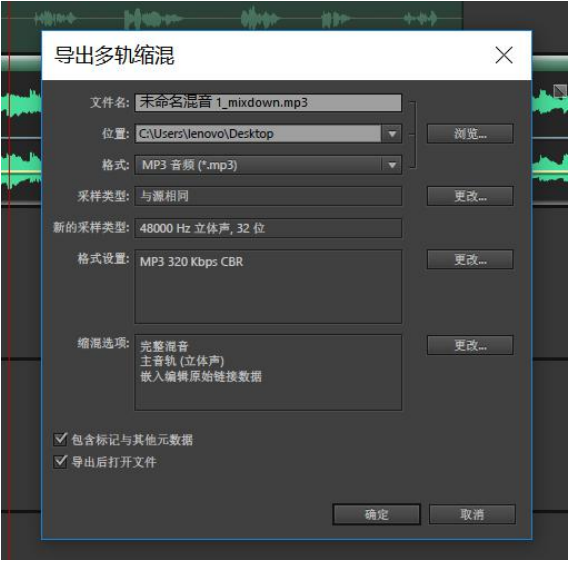
② 格式设置→更改旁边,可以修改音质;然后确认完成导出。
简单的教程到这里就结束了。其他高级AU特效未来将持续更新。您可以关注本公众号后续教程。
如果您想下载软件,可以点击下方公众号卡关注并回复“AU”即可获得免费下载链接!
2023年有声语言会员组报名正在进行中
365天打卡练习和作业评估
国家测量员、大学教师等
热情的阅读指导和伴随教学
还可以一起录书,和天明老师一起玩
长按识别下方二维码即可注册



